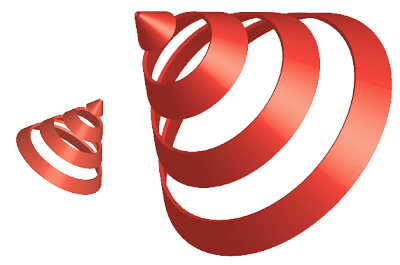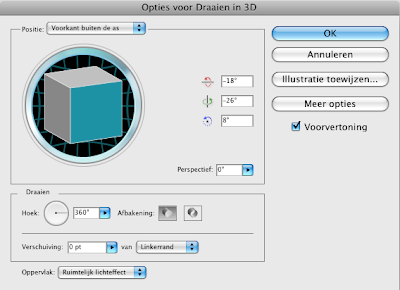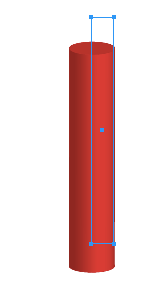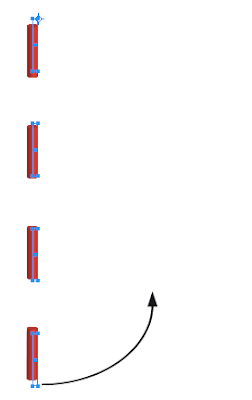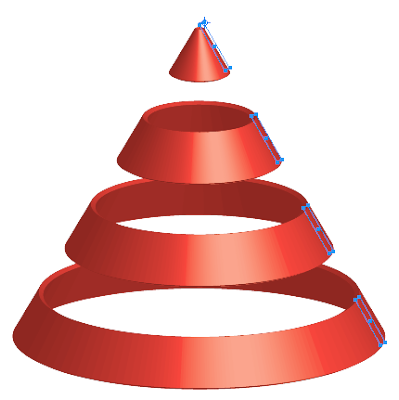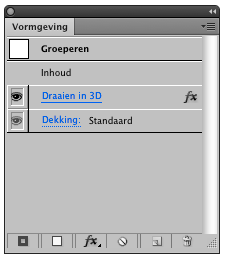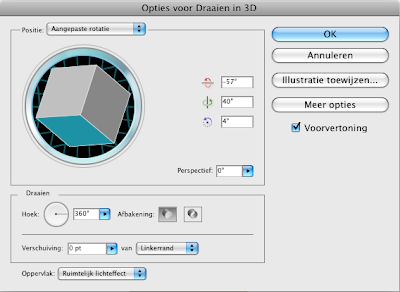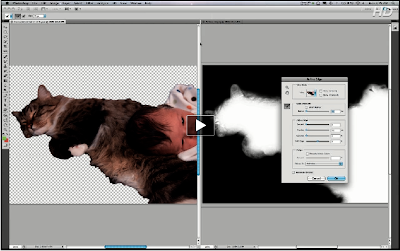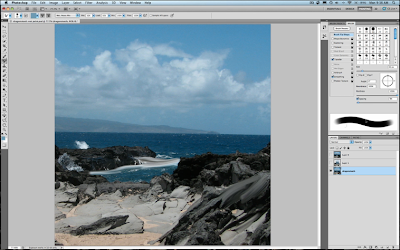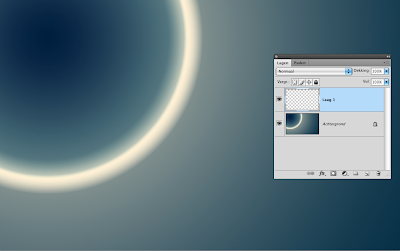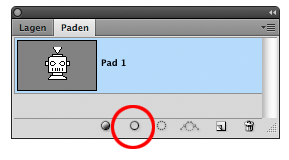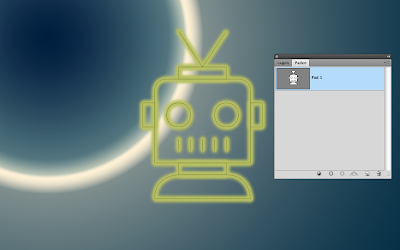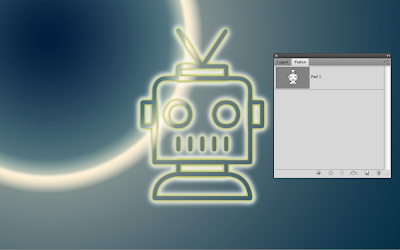Vandaag een vrij onbekende tekentechniek in Photoshop. Degene die een Photoshoptraining gevorderd hebben gedaan bij Opatel weten dat je met de modus-instelling interessante resultaten kunt halen.
Maar ook bij het tekenen in Photoshop zijn modi bruikbaar. Sterker nog, je krijgt er nog twee nieuwe bij!
In dit voorbeeld ben ik begonnen met een achtergrond laag en daar boven een lege laag.
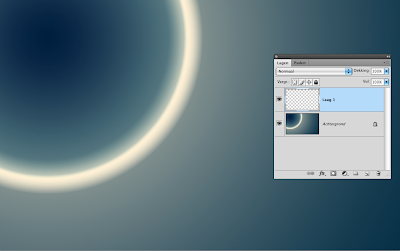
Op deze laag breng ik een tekening aan. Die kan ik natuurlijk met het penseel maken. Alleen laat ik de tekening nu door Photoshop zelf maken. In Illustrator heb ik een tekening gemaakt. Deze heb ik geselecteerd en gekopieerd. Vervolgens ben ik naar Photoshop gegaan en de tekening als een pad geplakt. De tekening staat vervolgens als pad in het padenpalet.
De volgende stap is het selecteren van het penseelgereedschap en het kiezen van een penseelgrootte en kleur. In het padenpalet klik ik op het omlijnsymbool.
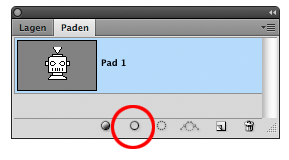
Photoshop tekent nu het pad na in het gekozen penseel.
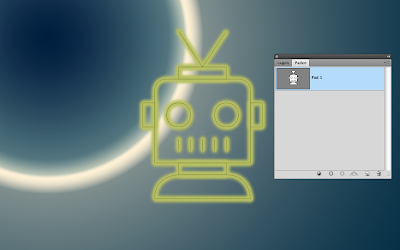
Dezelfde truc herhaal ik nog een keer. Echter kies ik nu een groter penseel en een andere kleur. Maar in plaats van de modus normaal kies ik 'Achter'.

In het padenpalet klik ik opnieuw op het omlijnsymbool. Photoshop tekent nu opnieuw hetzelfde pad maar achter de reeds getekende lijn.

Voor de volgende lijn kies ik een kleiner penseel. In plaats van 'Achter' kies ik nu voor 'Wissen'.

Wanneer ik opnieuw het pad laat natekenen wordt het penseel als een gum gebruikt.
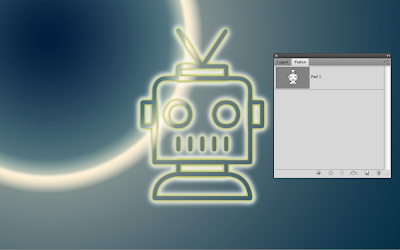
•